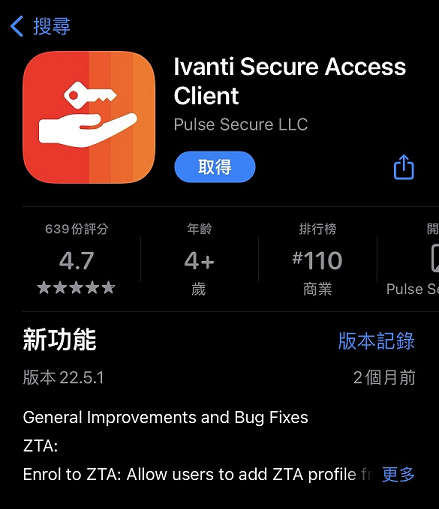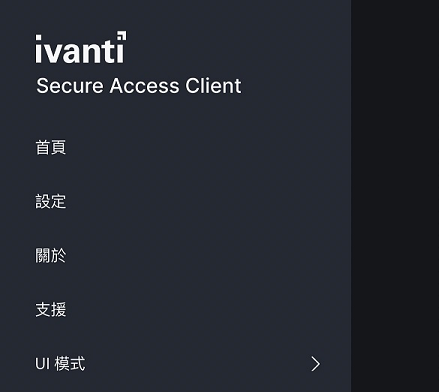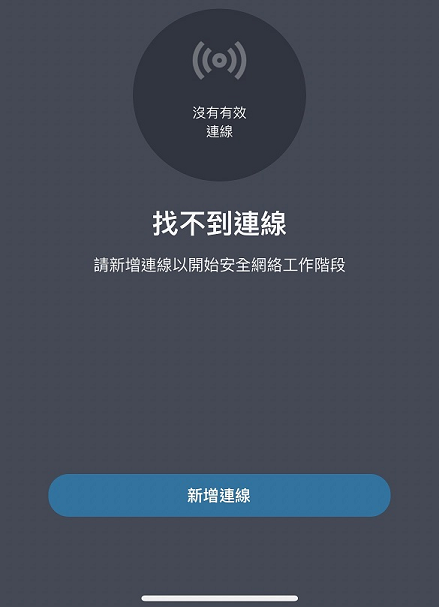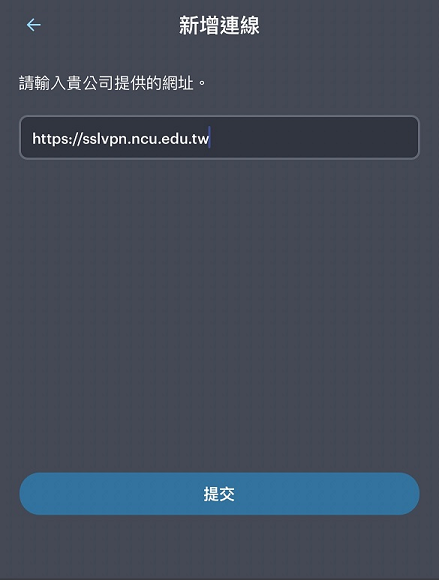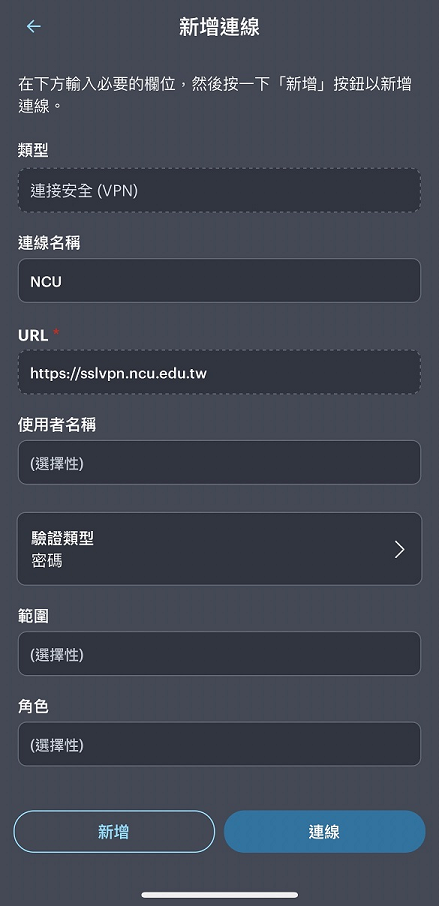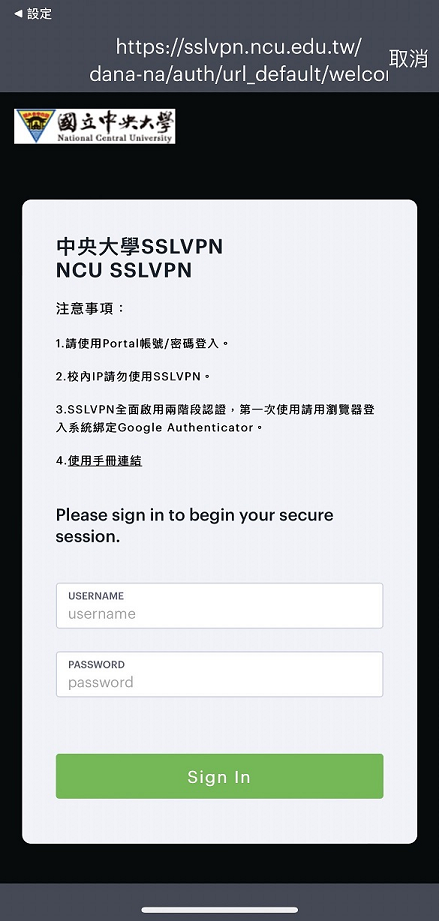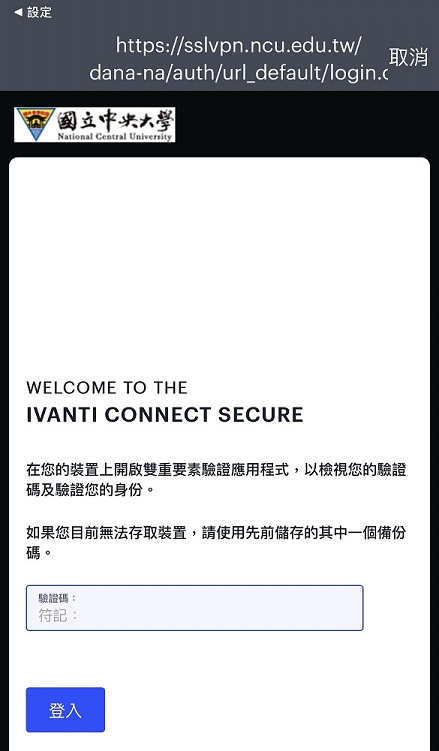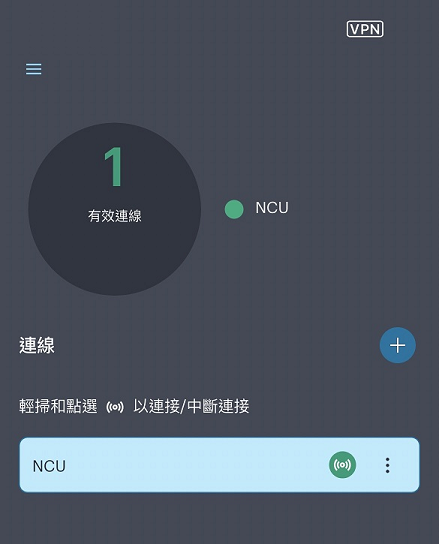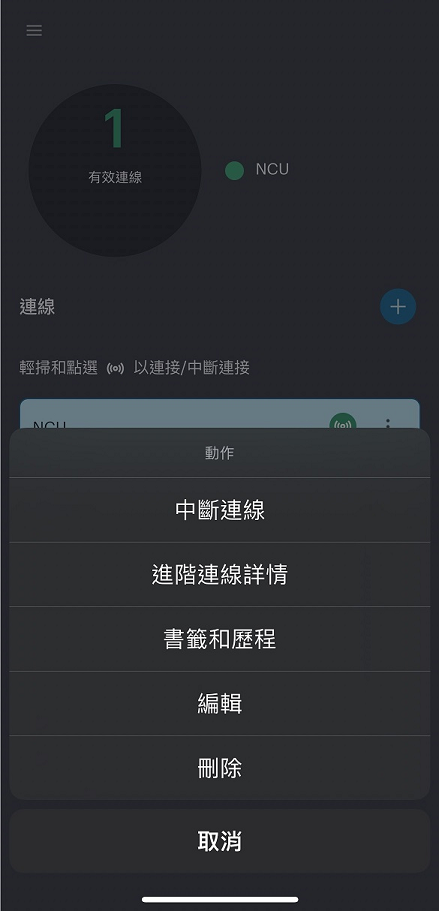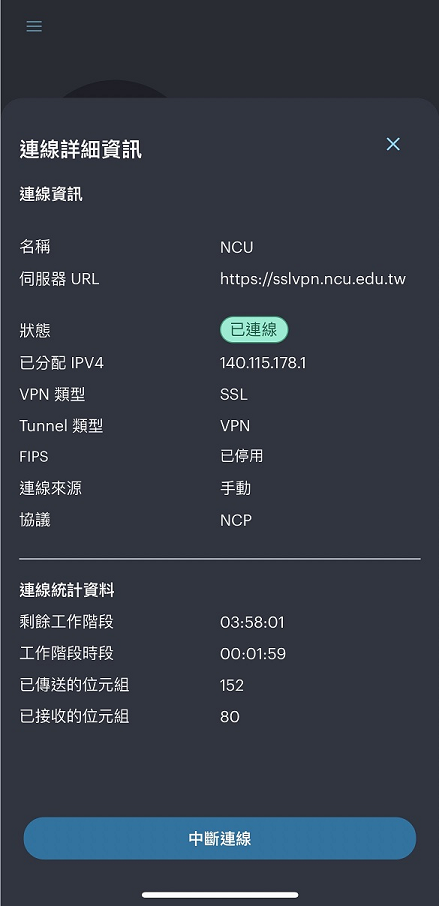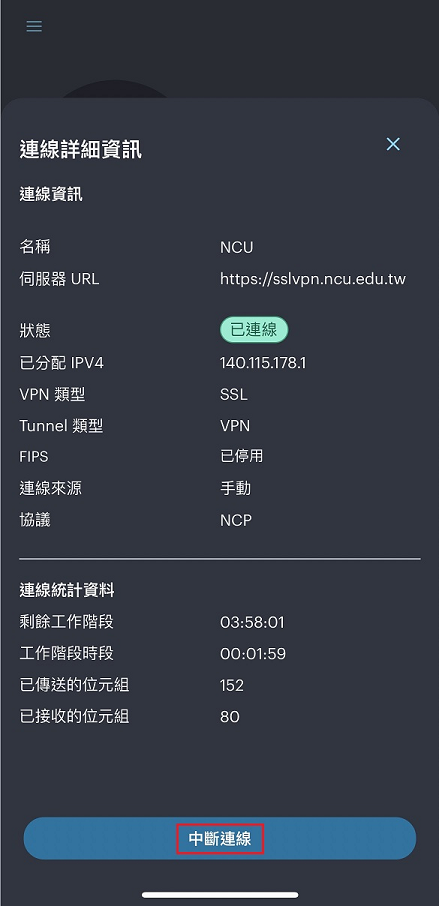"如何使用 IOS 來連接中央大學的SSLVPN" 修訂間的差異
| 行 1: | 行 1: | ||
| − | *<font color='red' size='4'>兩階段認證暫時取消,跳過此步驟。</font>要能使用SSLVPN,請先至:[https://wiki.cc.ncu.edu.tw/wiki/首次登入SSLVPN及綁定兩階段認證 首次登入SSLVPN及綁定兩階段認證] | + | *<font color='red' size='4'>兩階段認證暫時取消,跳過此步驟。</font><del>要能使用SSLVPN,請先至:[https://wiki.cc.ncu.edu.tw/wiki/首次登入SSLVPN及綁定兩階段認證 首次登入SSLVPN及綁定兩階段認證]</del> |
<br><br> | <br><br> | ||
*SSLVPN Client軟體安裝,請至 [https://apps.apple.com/tw/app/ivanti-secure-access-client/id945832041 App Store] 安裝 「Ivanti Secure Access Client」 | *SSLVPN Client軟體安裝,請至 [https://apps.apple.com/tw/app/ivanti-secure-access-client/id945832041 App Store] 安裝 「Ivanti Secure Access Client」 | ||
| 行 19: | 行 19: | ||
:[[Image:sslvpn_ios06.png]] | :[[Image:sslvpn_ios06.png]] | ||
<br><br> | <br><br> | ||
| − | *<font color='red' size='4'>兩階段認證暫時取消,跳過此步驟。</font>會再要求輸入兩階段認證的六位數字,請開啟手機Google Authenticator查看 | + | *<font color='red' size='4'>兩階段認證暫時取消,跳過此步驟。</font><del>會再要求輸入兩階段認證的六位數字,請開啟手機Google Authenticator查看</del> |
:[[Image:sslvpn_ios07.png]] | :[[Image:sslvpn_ios07.png]] | ||
<br><br> | <br><br> | ||
於 2024年3月28日 (四) 06:24 的最新修訂
- 兩階段認證暫時取消,跳過此步驟。
要能使用SSLVPN,請先至:首次登入SSLVPN及綁定兩階段認證
- SSLVPN Client軟體安裝,請至 App Store 安裝 「Ivanti Secure Access Client」
- 開啟 Client軟體
- 按下「新增連線」
- 輸入URL:https://sslvpn.ncu.edu.tw , 按下「提交」
- 新增連線畫面,連線名稱及使用者名稱可選擇是否輸入,按下「連線」
- 正確連線後,會出現輸入帳號/密碼畫面,請輸入Portal帳號/密碼
- 兩階段認證暫時取消,跳過此步驟。
會再要求輸入兩階段認證的六位數字,請開啟手機Google Authenticator查看
- 都輸入正確後,連線建立成功
- 查看連線資訊,按下連線右邊的「…」,選擇「進階連線詳情」,或是按下「…」旁的綠色圖示
- 在連線詳細資訊,可以看到剩餘工作時間及分配IP
- SSLVPN使用結束後,請按「中斷連線」